- Nespēja atskaņot mūziku, izmantojot Apple Music, izmantojot Bluetooth, var būt nomākta, taču šajā rokasgrāmatā ir iekļauti labojumi.
- Lai novērstu problēmu, jums būs jāatiestata Bluetooth austiņas, atkārtoti jāpievieno ierīce un jāatiestata SMC un NVRAM.
- Lai iegūtu noderīgākus Mac ceļvežus, neaizmirstiet apskatīt mūsu Mac Fix Hub.
- Lai vienmēr būtu informēts par jebkādu informāciju par Mac datoriem, neaizmirstiet grāmatzīmēs iekļaut mūsu plašo Mac lapa.

Daudzas kļūdas un problēmas izraisa pārblīvēta sistēma. Tīrīs un optimizēs jūsu sistēmu. Lejupielādējiet to tūlīt un padariet savu Mac OS ātrāku, veicot tikai trīs vienkāršas darbības:
- Lejupielādējiet un instalējiet veļas mazgājamo mašīnu X9.
- Pagaidiet, līdz tā sāk automātisko skenēšanu, lai atrastu Mac OS problēmas.
- Klikšķis Tīrs lai atbrīvotos no visām iespējamām nepatikšanām.
- Veļas mazgājamo mašīnu X9 ir lejupielādējis 0 lasītāji šomēnes.
Apple Music ir lielisks pakalpojums, taču daudzi lietotāji ziņoja, ka Apple Music netiks atskaņots, izmantojot Bluetooth. Tā var būt problēma, īpaši, ja vēlaties izmantot bezvadu austiņas vai bezvadu skaļruni, taču ir veids, kā novērst šo problēmu.
Ko darīt, ja Apple Music netiks atskaņots, izmantojot Bluetooth?
1. Atiestatiet Bluetooth austiņas

Daudzi lietotāji ziņoja, ka Apple Music netiks atskaņota, izmantojot Bluetooth austiņas. Tā var būt problēma, un, lai to novērstu, ieteicams atjaunot Bluetooth austiņu noklusējumu.
Šis process atšķiras atkarībā no modeļa, tāpēc noteikti pārbaudiet savas Bluetooth austiņas, lai uzzinātu, kā tās pareizi atiestatīt.
2. Aizmirstiet Bluetooth ierīci un pievienojiet to vēlreiz
Ja jums rodas šī problēma, iespējams, radusies kļūda ar jūsu Bluetooth ierīci. Lai to labotu, lietotāji iesaka pilnībā aizmirst savu Bluetooth ierīci no MacBook un pievienot to vēlreiz. Lai to izdarītu, rīkojieties šādi:
- Atveriet Apple izvēlne> System Preferences.
- Atlasiet Bluetooth.
- Atrodiet ierīci, kuru vēlaties noņemt, un noklikšķiniet uz X pogu blakus, lai to noņemtu.
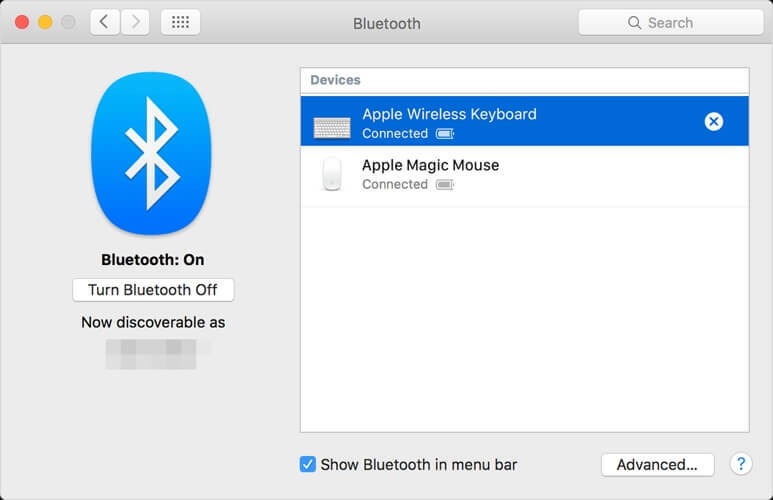
- Atkārtojiet pirmās divas darbības, taču šoreiz atlasiet ierīci, kuru vēlaties savienot pārī, un noklikšķiniet uz Izveidojiet savienojumu.
Daži lietotāji ziņoja, ka tas viņiem izdevās, bet citi apgalvo, ka tas ir tikai īslaicīgs risinājums.
3. Atiestatiet SMC un NVRAM

Ja, izmantojot Bluetooth, Apple Music netiks atskaņota, iespējams, palīdzēs atiestatīt SMC. Lai to izdarītu modeļos ar T2 mikroshēmu, rīkojieties šādi:
- Izslēdziet savu MacBook.
- Nospiediet un turiet pa kreisi Kontrole, pa kreisi Variants, un pareizi Shift.
- Turiet taustiņus nospiestu 7 sekundes. Neatlaižot taustiņus, nospiediet un turiet Jauda pogu.
- Turiet visus četrus taustiņus nospiestu apmēram 7 sekundes.
- Atlaidiet taustiņus un palaidiet MacBook.
Ja jūsu MacBook nav T2 mikroshēmas, process ir nedaudz atšķirīgs:
- Izslēdziet savu MacBook.
- Turiet pa kreisi Shift, pa kreisi Kontrole, un aizgāja Variants.
- Neatlaižot taustiņus, nospiediet un turiet Jauda pogu.
- Turiet visus četrus taustiņus nospiestu apmēram 10 sekundes.
- Atlaidiet taustiņus un palaidiet MacBook.
Lai atiestatītu NVRAM, rīkojieties šādi:
- Izslēdziet Mac un atkal ieslēdziet to.
- Turiet šādus taustiņus: Variants, Komanda, P, un R.
- Turiet nospiestu četrus taustiņus, līdz:
- Starta skaņu dzirdat otro reizi - modeļos, kas nav T2 mikroshēmas
- Jūs redzat, ka Apple logotips parādās un pazūd otro reizi - T2 mikroshēmu modeļos
Šie ir daži no labākajiem risinājumiem, ko izmēģināt, ja Apple Music netiks atskaņots, izmantojot Bluetooth.
FAQ: Uzziniet vairāk par Apple Music
- Kāpēc mana Apple Music nedarbojas?
Apple Music, iespējams, nedarbojas kļūdaina atjauninājuma dēļ vai klēpjdatora starpniekservera iestatījumu dēļ.
- Vai jūs paturat mūziku, ja atceļat Apple mūziku?
Ja atcelsit Apple mūziku, vairs nevarēsit piekļūt savai mūzikai, taču, iegādājoties citu abonementu, jūs saņemsiet pilnīgu piekļuvi.
- Kā atjaunot Apple mūzikas bibliotēku?
Lai atjaunotu mūzikas bibliotēku Apple Music, jums jāatver iestatījumi un jāaktivizē blakus esošā opcija iCloud Music Libary.

Vai joprojām rodas problēmas ar jūsu Mac OS?
Labojiet tos ar šo rīku:
- Lejupielādējiet un instalējiet tūlīt veļas mazgājamo mašīnu X9 no oficiālās vietnes
- Pagaidiet automātisko skenēšanu, lai sāktu un pamanītu problēmas.
- Klikšķis Tīrs sākt optimizēt savu Mac OS, lai iegūtu labāku pieredzi.
Restoro ir lejupielādējis 0 lasītāji šomēnes.
